团队资产管理

从上游对接需求,完成设计,再交付开发进行发版。
每一次产品迭代更新中的每一个需求都相当于问题,需要有对应的答案,也就是设计文件。
随着项目不断向前进展,会沉积大量不同版本、不同功能需求的文件,团队管理者该如何管理这些日益增多的团队设计资产呢?
传统文件管理方式,大多使用本地文件夹分类整理设计资产,这样可以相对体系化整理设计资产,但却不利于团队间协同:
- 本地会沉积大量文件,换台电脑还要拷贝到新电脑中。
- 很难与团队协同管理,文件传来传去版本很容易混乱。
而通过 MasterGo 在线管理设计文件,可以帮助设计团队完全摆脱设备和硬盘的限制,同时,MasterGo 还具备多层级文件管理能力,满足精细化管理团队设计资产需求。
文件分类管理能力
在 MasterGo 中,管理设计资产主要是通过结合团队项目、文件分组、页面管理功能的方式来实现多层级分类管理:
01 团队项目
MasterGo 内的设计文件和人都以「团队-项目」为维度来进行管理,一个人可以创建或加入多个团队,同时,每个团队内可以创建多个项目,而这些项目就可以成为团队文件管理中的一级分类文件夹。
💡 推荐分类方式
按组织部门创建团队,按照业务/产品线进行区分项目。
这种方式可以有效避免不同团队、业务线的文件混淆,同时也相对巧妙地避开了给每个团队成员逐一设置不同项目权限问题。
🌟 推荐团队库管理技巧
鉴于团队库的特殊性,我们推荐通过独立管理的方式维护团队库内的设计资产。
也就是将团队库变成团队中一个单独的项目,以便保证团队库内的设计资产的维护与管理不受到其他项目文件的干扰。
以上便是团队设计资产的第一层级分类方式,也是文件管理的基础,有了这一层框架后,我们可以对文件进行更精细化的管理设置。
02 文件分组
每个项目下都可创建多个文件,并对文件进行分组。
相比第一层级的团队项目分类,「文件分组」的管理方式需要更精细化,以便使用文件时能够快速定位到需要的文件,与团队上下游高效协同。
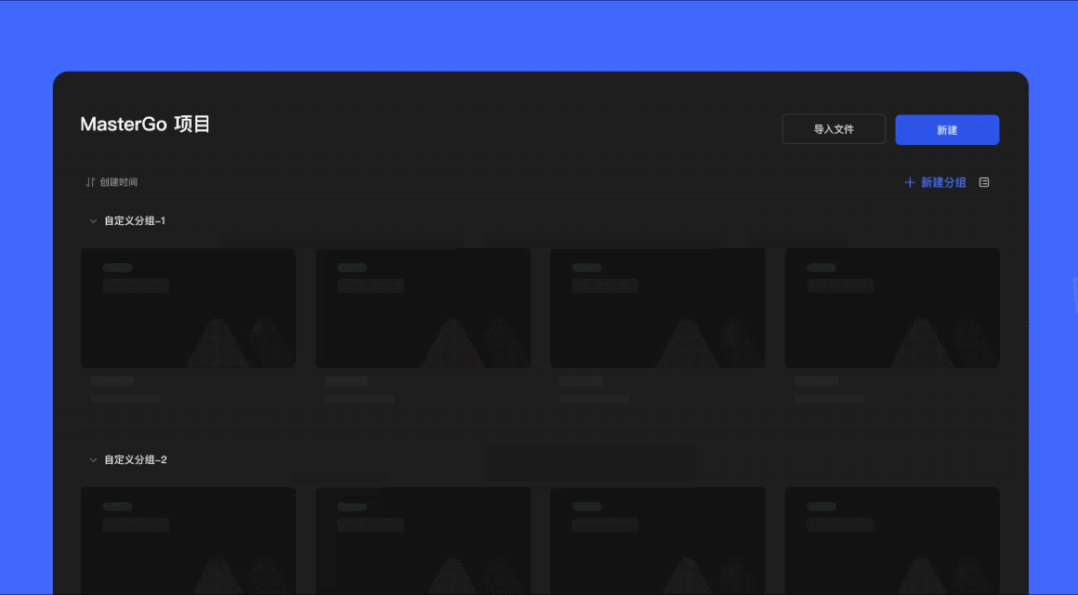
以下是我们看到不少团队使用的几种文件管理方式,大致分为 2 类:
💡 推荐分类方式 01
从产品线出发进行精细化分类,具体分类方式有功能模块、人员、项目进展、适配设备等等。
① 按照功能模块分组,适用于功能模块较大、数量多的业务/产品项目;
② 按照人员分组,适用于每个设计师负责独立模块的场景,组内文件则是该设计师工作流程中负责的所有文件;
③ 按照项目进展分组,适用于注重对不同进展阶段进行文件归类的团队;
④ 按照适配设备分组,适用于有多个系统设备开发项目的团队进行文件归类;
💡 推荐分类方式 02
从迭代版本角度出发,以版本号进行分组管理。
适用于版本迭代频繁的项目,不论是产品、设计师还是开发,在日常的工作流程中,只需关注一个版本记录,就可以快速找到对应的文件内容。
03 页面管理
除了团队项目和文件分组的方式,MasterGo 还支持在每个文件内使用「页面层级管理」功能为页面创建分类,对文件中的页面进行第三层级的分类管理操作,以便承载复杂设计项目的设计内容分类需求。
文件管理最佳实践
充分了解 MasterGo 精细化文件管理能力以及常用类别管理方式后,接下来我们再来看看一些经过真实验证的团队文件管理实践方法。
01 按组织结构->产品线->产品模块管理
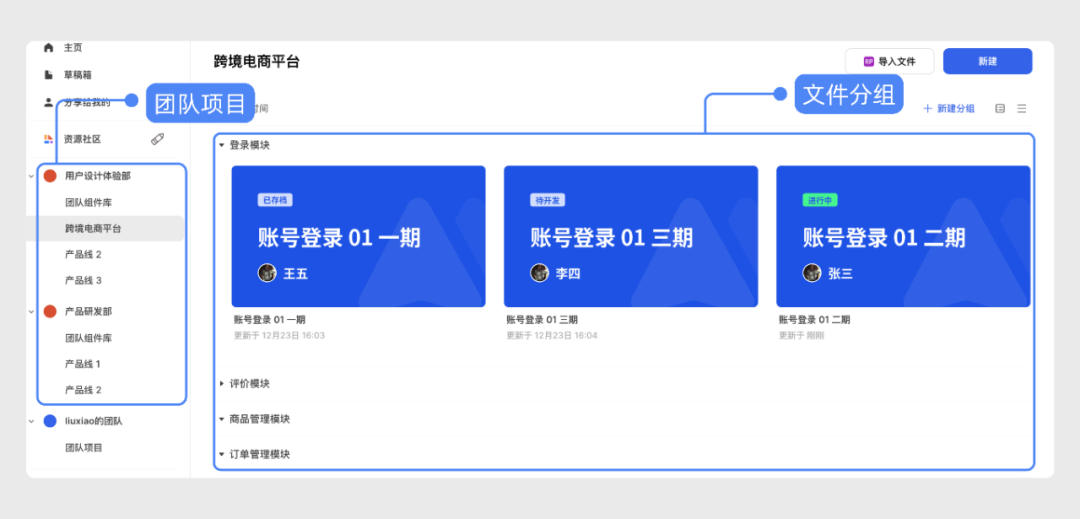
- 这个团队以及项目管理方式选择按照组织架构创建团队,每个团队即是一个大部门,避免不同团队、产品线文件混淆;
- 项目主要按照产品线进行划分,文件再按照产品模块进行分组,比较大的文件会被拆成了多个小文件,每个文件会给一个序号,这样只需要通过名称排序去找文件即可。
02 按业务线->产品线->功能模块管理
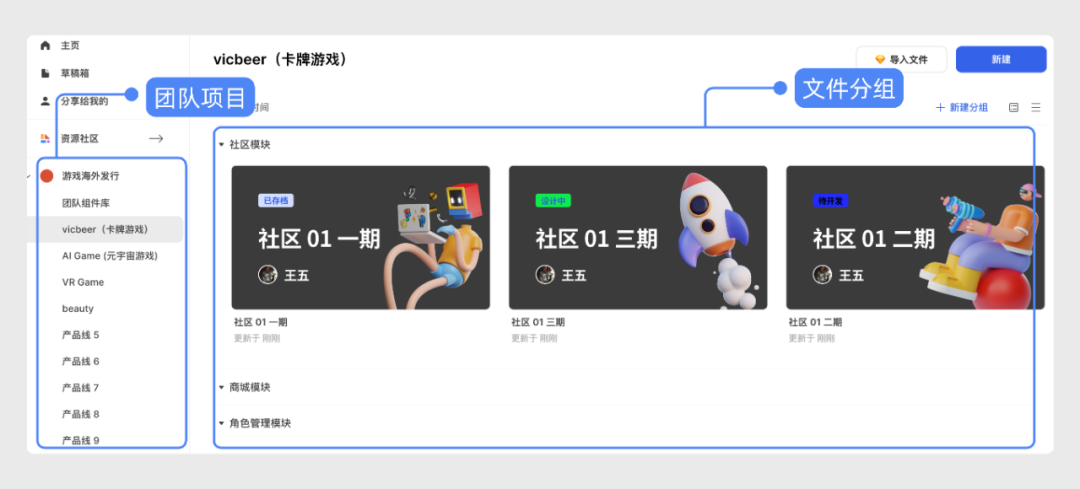
- 这个团队选择以大业务线为基准创建团队,并且为了方便组件库管理,他们在团队中为组件库单独创建了一个项目进行维护;
- 团队项目主要以不同的产品线进行区分,而文件主要以产品线下不同的功能模块进行分类管理,同时对于不同产品阶段期的项目文件还会通过封面来进行区分。
03 按组织结构->产品线->迭代版本管理
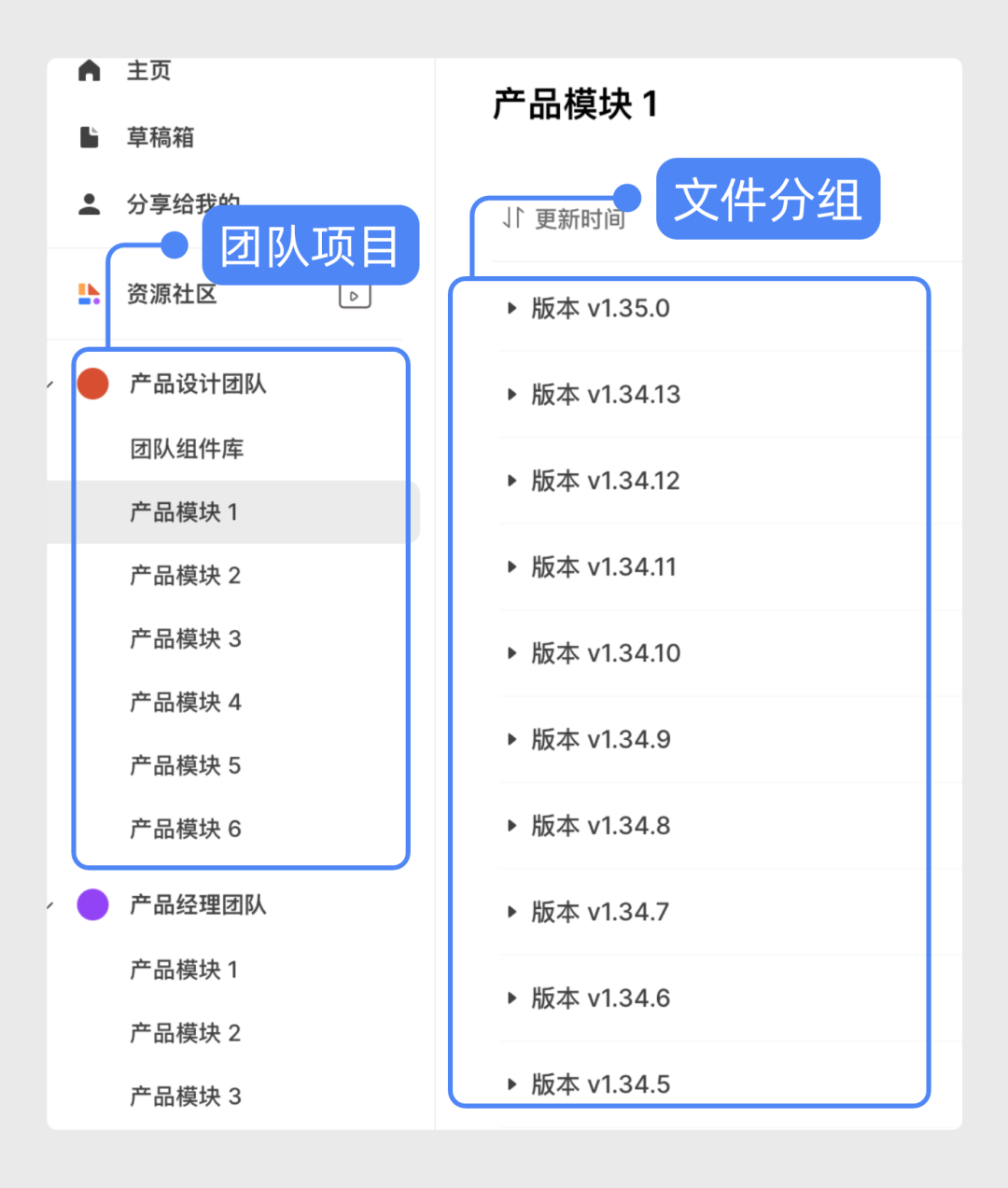
- 这个团队主要是按部门创建团队,项目是按每个部门所负责的产品模块进行分类;
- 比较独特的是,他们选择以版本号的方式分类管理文件,比如 v1.0、v2.0、v2.1 等等,通过版本分类方式层级分明地整理归类文件,可以帮助团队成员在快节奏迭代之下迅速定位想要的文件,上下游对接也便捷了很多。
文件管理其实没有固定的公式,正如以上这三种最佳实践方式,均是根据各自团队的协作特点进行分类管理。
因此,想要找到最适合自己的管理方式,建议各位团队管理者多多结合自身业务情况、协同需求来仔细甄别合适的管理方式。
文件管理的小技巧
01 重要版本标记管理,有效减少文件数量
随着产品的不断迭代,每个项目下可能会沉积越来越多的不同版本的文件,这反而会给文件管理与查找造成困难。
因此,当我们选择按照功能模块、人员、项目进展、适配设备等细化分组方式时,还需要考虑到版本迭代的情况。
🌟 推荐版本管理技巧
这里推荐大家在文件内使用**「标记历史版本」**功能。
所有修改都在同一个文件中记录和保存,只需快速创建重要版本的标记,即可避免新建不同版本的文件,有效减少分组内文件数量。
02 如何利用封面为文件精细化管理加码?
由于文件存在进度状态的区别,除了使用文件分组进行区分,还可以利用封面进行标识。
比如,在设置封面时,添加设计中、已完成、开发中等等状态显示。
🌟 添加封面的步骤
- 在文档中创建一个页面并将其命名为“封面”;
- 绘制一个尺寸为 1600x900 容器,并添加一些设计元素如 logo、图标、需求状态等,让封面便于识别;
- 右键单击容器并选择“设置为文件封面”。
03 如何使用 MasterGo 做项目需求管理?
推荐在文件的首页中创建项目看板,通过可视化的方式建立每周迭代的需求、需求状态、文件链接等等进行项目需求管理。
04 如何调整文件分组的排序?
可按照更新时间、创建时间调整文件排序。
05 如何移动文件至其他分组?
除了通过拖动文件移动至其他分组,我们还推荐选中文件后右键的方式,将单个/多个文件移动至其他分组,操作更便捷。
06 移动分组文件至其他项目可以保留原分组名称吗?
想要移动分组至其他项目或者其他团队的项目中,只需选中分组下的文件拖动至其他项目即可。
- 如果移动至当前团队的其他项目中,系统会自动识别并记录分组名称;
- 如果移动至其他团队项目中,会出现是否保留原分组名的弹窗提示,勾选后即可在其他团队项目中保留原分组名称。
07 如何一键展开/收起分组?
当分组文件太多,或者想要了解全部分组时,可以点击分组名称,右键选择展开或收起分组。
写到最后
文件管理对于团队高效协同而言至关重要,希望以上分享的团队在 MasterGo 上常用的文件管理方式,能够给予众多团队负责人、管理者更多参考,帮助团队以更高效、合理的方式管理设计资产,推动团队上下游间高效协作。
评价此篇文章:👍🏻 有帮助 👎🏻 无帮助
👉本篇文章对你是否有帮助?👍🏻 有帮助 👎🏻 无帮助,我们期待着你的反馈。